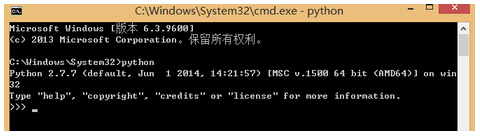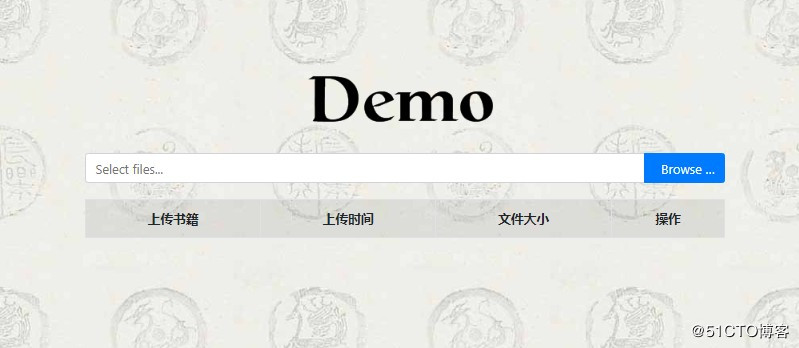使用python制作一个解压缩软件
python实现解压缩的重要模块就是——zipfile,其次是os
安装zipfile模块
首先得安装zipfile模块,打开cmd输入一下命令即可安装
pip install zipfile
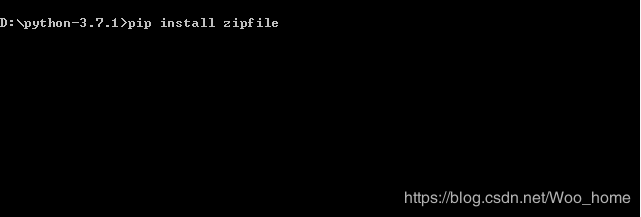
os是python自带的库,所以无需另外安装,直接 import 即可
编写核心代码
压缩文件核心代码:
def zip_file():
zip_name = path.get() +'.zip' # 获取绝对路径然后给压缩文件加上.zip结尾
z = zipfile.ZipFile(zip_name,'w',zipfile.ZIP_DEFLATED) # 写入.zip
for dirpath, dirnames, filenames in os.walk(path.get()):# 使用os遍历目录路径,目录名,文件名
fpath = dirpath.replace(path.get(),'') # 获取目录路径
fpath = fpath and fpath + os.sep or ''
for filename in filenames: # 迭代文件名
z.write(os.path.join(dirpath, filename),fpath+filename) # 写入
z.close() # 关闭资源,以免占用内存
zip_file_message() # 调用zip_file_message弹出信息框
解压文件核心代码:
def unzip_file():
r = zipfile.is_zipfile(filename.get()) # 判断是否为压缩文件以.zip为判断依据
if r: # 如果是则执行if里面的语句,如果不是执行else里面的语句
fz = zipfile.ZipFile(filename.get(), 'r') # 读取压缩文件
for file in fz.namelist(): # 遍历文件
fz.extract(file, outputfile.get()) # 输出文件
unzip_file_message() # 调用unzip_file_message弹出信息框
else:
failed() # 调用failed弹出信息框
以上基本可以实现文件的解压和压缩了,但是如果想给别人也能使用呢?比如你想发给你女朋友使用,但是她的电脑没有安装python环境,安装又显得麻烦那怎么弄?没事,我们可以结合tkinter图形界面来整合一下
安装tkinter模块
tkinter是一个图形界面的模块,类似的有pyqt,感兴趣的朋友可以去网上了解一下
安装tkinter,只需使用下面的命令即可安装
pip install tkinter
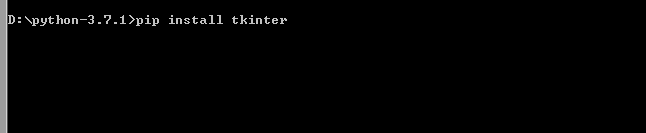
安装成功后,导入我们需要使用的组件
from tkinter import * # 导入tkinter的所有组件 from tkinter.filedialog import askdirectory # 导入目录操作库 import tkinter.messagebox # 弹出消息框 import tkinter.filedialog # 导入操作文件的库
整合代码
然后整合上面两个核心代码
既然要有图形界面,首先得有界面是吧
root = Tk() # 初始化 root.mainloop() # 显示窗口

有了界面之后就是把组件(按钮,标签,输入框)噼里啪啦的加上去就行了,这里就不具体描述了
具体代码实现:
from tkinter import * # 导入tkinter的所有组件 from tkinter.filedialog import askdirectory # 导入目录操作库 import tkinter.messagebox # 弹出消息框 import tkinter.filedialog # 导入操作文件的库 # 界面代码实现 def main(): # label标签 grid括号中的row代表你的label是放在第几行,column是放在第几列 Label(root,text = "压缩目录路径:").grid(row = 0, column = 0) # Entry是获取输入 Entry(root, textvariable = path).grid(row = 0, column = 1) # 操作按钮 Button(root, text = "目录选择", command = selectPath).grid(row = 0, column = 2) # Label标签 Label(root,text = "解压目录路径:").grid(row = 1, column = 0) # Entry是获取输入 Entry(root, textvariable = filename).grid(row = 1, column = 1) # 操作按钮 Button(root, text = "文件选择", command = selectFile).grid(row = 1, column = 2) # Label标签 Label(root,text = "解压到:").grid(row = 2, column = 0) # Entry是获取输入 Entry(root, textvariable = outputfile).grid(row = 2, column = 1) # 操作按钮 Button(root, text = "解压路径选择", command = outputFlie).grid(row = 2, column = 2) # 操作按钮 Button(root,text="压缩文件",command=zip_file).grid(row=3,column=0) # 操作按钮 Button(root,text="解压文件",command=unzip_file).grid(row=3,column=2) # 操作按钮 Button(root,text="退出程序",command=root.quit).grid(row=4,column=1) #显示操作界面 root.mainloop() if __name__ == '__main__': root = Tk() # 初始化 path = StringVar() # 显示路径名 filename = StringVar() # 显示文件路径名 outputfile = StringVar() # 显示解压后的文件路径名 main() # 调用main函数
最终的界面实现如下:
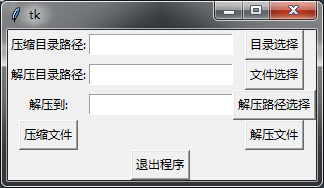
效果展示
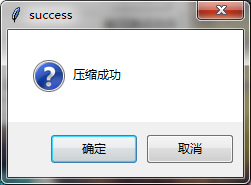
比如我们现在压缩一个400M的文件在这里插入图片描述
![[外链图片转存失败,源站可能有防盗链机制,建议将图片保存下来直接上传(img-xU5MTifq-1573462815805)(C:\Users\Administrator\AppData\Roaming\Typora\typora-user-images\image-20191111164233006.png)]](/zb_users/upload/202003/iyglqre2f4e.png)
压缩之后的文件大小为:

压缩的速度还是挺快的,对比一下RAR压缩之后的大小
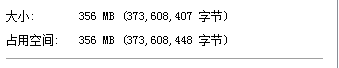
可以看到RAR压缩的好像更小点,但是无太大差别,且压缩速度上RAR要慢一点。反正这是我们自己做的,能做到这样也挺不错了是吧
安装pyinstaller模块
编写完代码之后就是将代码进行打包了,打包需要用到的模块就是 pyinstaller ,安装该模块也是非常简单,只需要使用下面的命令
pip install pyinstaller
打包程序为可执行文件
安装成功之后再次输入命令进行打包
pyinstaller -F -w 你的文件名.py
打包了,打包需要用到的模块就是 pyinstaller ,安装该模块也是非常简单,只需要使用下面的命令
pip install pyinstaller
打包程序为可执行文件
安装成功之后再次输入命令进行打包
pyinstaller -F -w 你的文件名.py
然后会在dist目录下生成一个 “你的文件名的.exe” 的可执行文件,那就大功告成了
总结
以上所述是小编给大家介绍的使用python制作一个解压缩软件,希望对大家有所帮助,如果大家有任何疑问请给我留言,小编会及时回复大家的。在此也非常感谢大家对【听图阁-专注于Python设计】网站的支持!
如果你觉得本文对你有帮助,欢迎转载,烦请注明出处,谢谢!